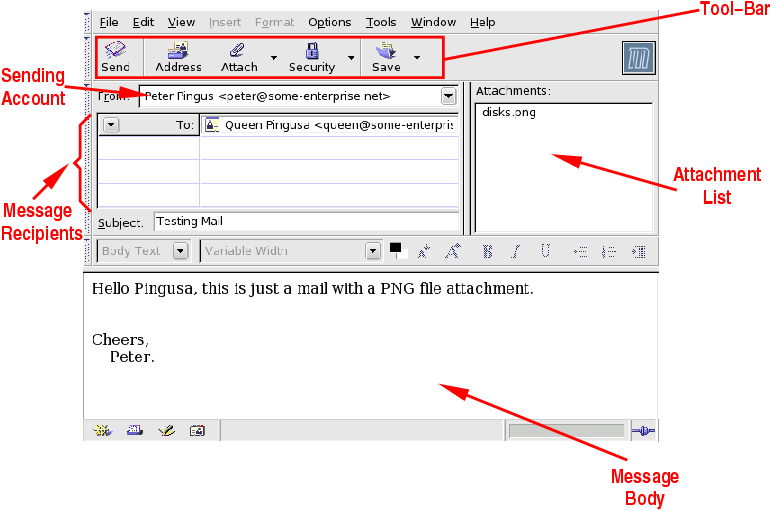工具栏. 这里包含了编写信件的主要操作。参看表 9.2 “信件编写窗口的工具栏按钮”
附件列表. 这里显示了信件所附带的全部文件。如果信件没有附件的话,则此处为空。
信件主体. 在此输入信件正文。在此区域之上,您会看到您熟悉的字处理按钮,您可用它们来对文本指定格式(字体、大小、粗细、段落对齐,等等)。
信件收件人. 列出了此信件的全部收件人。下拉列表中的主要选项包括:
发送账户. 此信件送出的身份。如果您定义了多个账户,请使用此下拉列表选择相应的账户名。
下表列出了信件编写窗口中最常用的按钮,与这些按钮等价的快捷键以及各自的简要描述。
表 9.2. 信件编写窗口的工具栏按钮
| 按钮 | 快捷键 | 功能 |
|---|
 | Ctrl-Enter | 立即发送信件。默认情况下,此信件的副本将会保存在已发箱文件夹中。按 Ctrl-Shift-Enter 将把此信件排入发件队列以便稍后发送。这一信件将会保存在本地文件夹树的待发信件文件夹中,在您下次发送邮件时才会发送。 |
 | | 从地址簿中插入收件人地址。单击此按钮将打开一个窗口,您可在该窗口中从 Mozilla 地址簿中添加收件人。不要忘了,如果您开始输入收件人姓名,系统将会检查地址簿中是否有匹配项。如果发现了匹配项,那么只需按 Enter 键即可自动插入此人的姓名或地址。 |
 | | 给信件添加文件作为附件。此功能也可通过菜单中的+->访问,您也可以单击附件列表中的空位置访问。此时将会弹出一个标准文件对话框。选择您想要附加的文件,然后单击打开。重复这一过程可添加多个附件。 |
 | Ctrl-S | 将信件存为草稿。此功能也可通过菜单中的->访问。此信件将会存储在草稿箱文件夹中。 |
输入信件的收件人,填入主题域,然后单击信件主体区域即可开始输入信件正文了。